TPiCSはマウス操作の他、色々な機能/ボタン類にショートカットキーが割り当てられています。
ここではTPiCSのショートカットキーを一覧の形式で紹介します。
キーボードメインで操作される方は是非参考にしてください。
目次
1.システム設定で定義されているショートカットキー
[設定]-[全レベル設定]-[システム設定]-[ショートカットキーの設定]で定義されているショートカットキーです。
設定を変更するとキーの割り当てを変更出来ます。
変更する際は1つのキーが複数の設定に割り当てられないようご注意ください。
また、[グループレベル設定]、[個人レベル設定]から変更することでグループ/ユーザーの単位でキーの割り当てを変更出来ます。
| ショートカットーキー(初期値) | 動作 |
| F1 | 右クリックメニューの[ヘルプ]を実行 |
| F2 | [全データ]ボタンを実行 |
| F3 |
各フォームの主な処理を実行 例1:生産計画表の[所要量計算]ボタン 例2:部門別ガントチャートの[調整用全集計]ボタン |
| F4 |
各フォームで次に重要な処理を実行 例1:生産計画表の[計画明細作成]ボタン 例2:製番計画作成の[引当て]ボタン |
| F5 |
①アイテム種類バーの[完成品]ボタンを実行 ②生産計画表の区分バーの[親]ボタンを実行 |
| F6 |
①アイテム種類バーの[中間工程]ボタンを実行 ②生産計画表の区分バーの[生計]ボタンを実行 |
|
F7 |
①アイテム種類バーの[購入品]ボタンを実行 ②生産計画表の区分バーの[出計]ボタンを実行 |
|
F8 |
①アイテム種類バーの[外注品]ボタンを実行 ②生産計画表の区分バーの[在庫]ボタンを実行 |
|
F9 |
①検索パネルを開く[ ⋮ ]ボタンを実行 ②生産計画表で右クリックメニューの[簡易在庫計算]を実行 |
| F10 |
[再表示]ボタンを実行 |
|
F11 |
[複写]ボタンを実行 |
|
F12 |
[登録ボタン]を実行 |
2.各フォームで使用出来るショートカットキー
各フォームで実行出来るショートカットキーです。
このショートカットキーはキーの割り当てを変更出来ません。
| ショートカットーキー | 動作 |
| [Insert] | [新データ]ボタンを実行 |
| [Ctrl] + [Delete] | [削除]ボタンを実行 |
| [Esc] | [キャンセル]ボタンを実行 |
| [Home] | グリッド部でカーソルを先頭列にジャンプ |
| [End] | グリッド部でカーソルを最後列にジャンプ |
| [PageUp] |
グリッド部でカーソルを1ページ上にジャンプ |
|
[PageDown] |
グリッド部でカーソルを1ページ下にジャンプ |
|
[Ctrl] + [C] |
グリッドで選択している値をコピー |
|
[Ctrl] + [Shift] + [C] |
グリッドで選択している値をヘッダータイトル付きでコピー |
|
[Ctrl] + [G] |
グリッド部⇔明細部のフォーカスを移動 |
|
[Ctrl] + [F] |
検索パネルを表示 |
| [Ctrl] + [R] |
[一括変換・一括抹消]パネルを開く |
3.特殊なショートカットキー
以下のショートカットキーは通常の業務で使用するものでありません。
テスト環境やデモ版環境などでデータを抹消してリセットすることを目的としたものです。
実行には十分注意してください。
| ショートカットーキー | 動作 |
| [Ctrl] + [Alt] + [R] |
[テキストファイル読込み]で実行可能 以下のテーブル以外の全データを抹消してからテキストファイル読込みを実行する ・システム制御テーブル ・ライセンス管理テーブル ・翻訳辞書テーブル ・テーブル項目管理テーブル ・持回りフィールドテーブル ・フォーム定義テーブル ・タブ定義テーブル ・QAテーブル |
| [Ctrl] + [Alt] + [P] |
生産計画データをゼロクリアする 以下のフォームでのみ実行可能 ・生産計画表 ・製番計画作成 ・プロジェクト計画作成 |
| [Ctrl] + [Alt] + [C] |
[テキストファイル読込み]で実行可能 以下のテーブル以外の全テーブルのデータを抹消する ・システム制御テーブル ・ライセンス管理テーブル ・翻訳辞書テーブル ・テーブル項目管理テーブル ・フォーム定義テーブル ・タブ定義テーブル ・稼動カレンダーテーブル ・基準カレンダーテーブル ・QAテーブル |
なお、これらの特殊なショートカットキーは、[設定]-[ユーザー・役割管理]-[機能と役割の設定]-[標準機能]-[内部統制]-「隠しコマンドの使用」の権限を"N"にすることで使用不可に出来ます。
本番環境などでは誤って実行してしまわないよう使用不可にしておくことを推奨します。
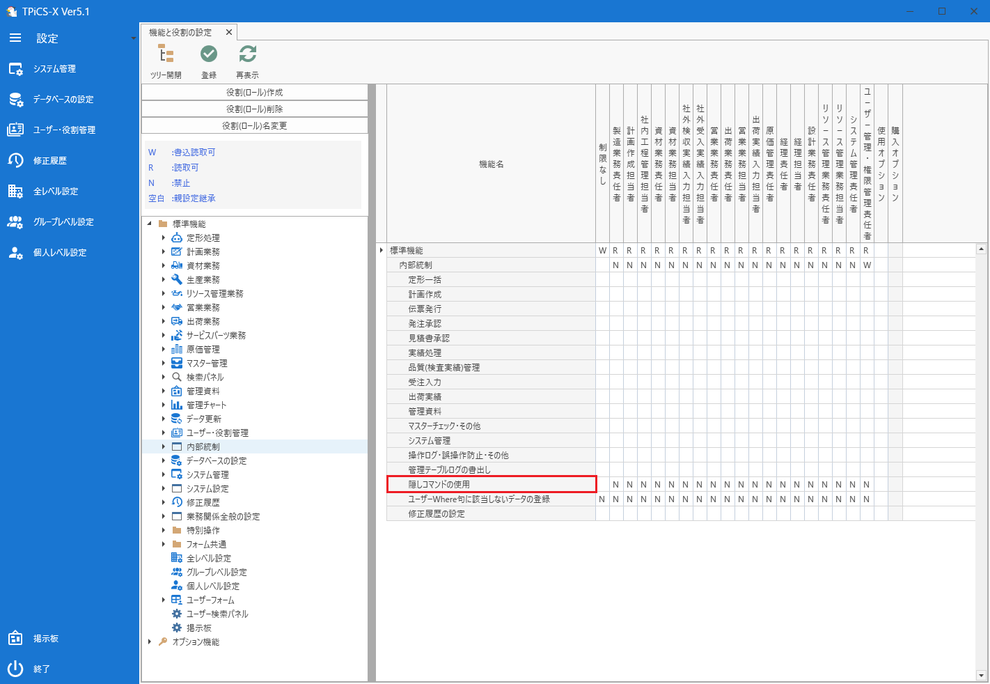
ご不明な点は以下のお問い合わせフォームよりご連絡いただくか、サポートセンターまでお問い合わせください。
・保守サービスに加入されている方はこちら
・保守サービス未加入の方はこちら
■サポートセンター
TEL:03-5395-4228
FAX:03-5395-0056
Mail:support@tpics.co.jp
